一、下载
官网下载地址 Visual Studio Code - Code Editing. Redefined
1、点击Download for Windows 下载Windows版本或者点击Download选择下载其他版本;

2、根据自己的系统选择对应的版本。

二、安装
1、在下载目录找到VSCode,双击开始安装,可能会出现安全警告,点击运行;

2、阅读协议后,点击我同意此协议,点击下一步;

3、点击浏览,选择安装路径,默认在C盘,博主这里选择“D:\Programs\Microsoft VS Code”,点击下一步;

4、添加到开始菜单,这里默认即可,点击下一步;

5、勾选如图,点击下一步;

注:
1:在桌面创建快捷方式:勾选
2:将VSCode添加到右键菜单,支持打开文件:勾选
3:将VSCode添加到右键菜单,支持打开目录:勾选
4:勾选后会把很多文本格式改为用VSCode打开,例如.txt文件:不勾选
5:添加到PATH(环境变量),自动添加,无需手动配置:勾选
6、确认信息,点击安装;

7、安装中;

8、点击完成安装。

三、初始化设置 (中文语言)
1、安装中文语言插件,点击安装并重启;
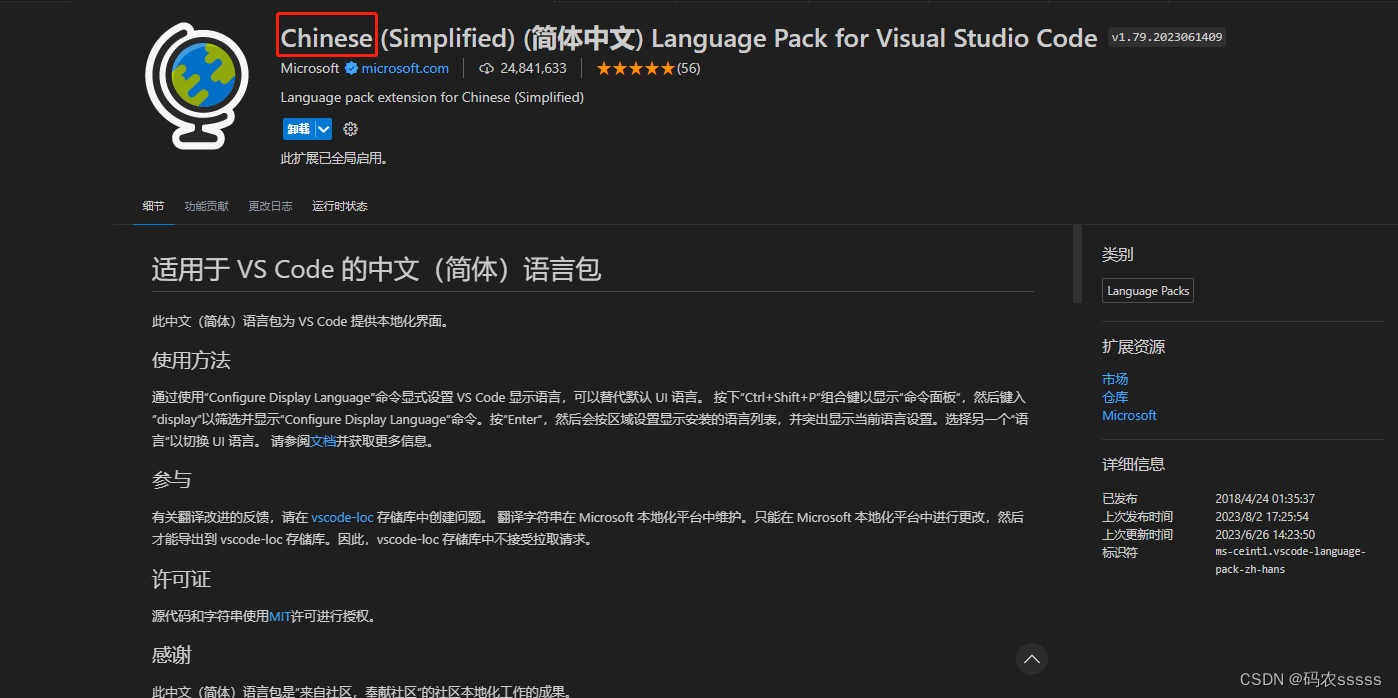
2、点击选择颜色主题,选择后蓝色对勾自动勾选;

以上为vsCode的安装步骤,请参考。





















 15万+
15万+











 被折叠的 条评论
为什么被折叠?
被折叠的 条评论
为什么被折叠?








